Focus Assist este o caracteristică utilă pe Windows 10care vă permite să dezactivați notificările pentru o perioadă. Are diferite moduri prin care notificările sunt tăcute dacă vizionați ceva în modul ecran complet sau dacă jucați un joc. Permite notificări de la anumite aplicații sau o puteți seta astfel încât doar alarmele să vă întrerupă și nimic altceva. Dacă utilizați setarea prioritate pentru Focus Assist, puteți alege ce aplicații au voie să afișeze notificări. Iată cum puteți face aplicații cu lista albă în Focus Assist.
Ar trebui să știți că listarea cu lista albă în FocusAsistența se realizează printr-o caracteristică încorporată pe Windows 10. Ca atare, are propriile limitări în care nu toate aplicațiile UWP pot fi listate în alb. Se pare că Windows 10 încă filtrează ce aplicații sunt permise chiar și ca excepții în Focus Assist.
Aplicații din lista albă în Focus Assist
Această listă albă se aplică numai prioritățiimodul în Focus Assist. Deschideți aplicația Setări și accesați grupul de setări Sistem. Selectați fila „Asistență focalizare”, iar în modul Prioritate, faceți clic pe „Personalizați lista de priorități”.
Notă: Nu este necesar să activați modul Focus Assist și / sau modul Priority Only pentru a accesa lista de aplicații cu lista albă.

Următorul ecran va avea setări pentru apeluri,text, mesaje și Oameni. Derulați pe lângă ele și veți vedea o secțiune de aplicații. Faceți clic pe butonul „Adăugați o aplicație” și din meniul vertical care se deschide, selectați aplicația pe care doriți să o lista albă. Asta ar trebui să facă trucul.
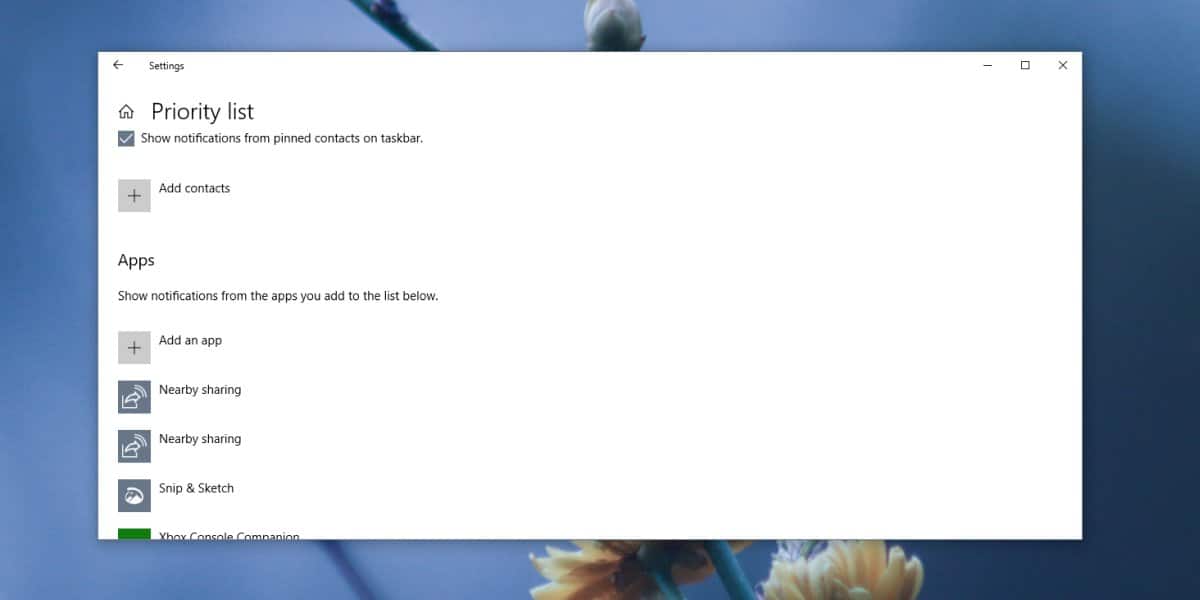
Se pare că aplicațiile care sunt excluse dinaceastă listă sunt cele care nu afișează notificări. Dacă ați vizita secțiunea de notificări din aplicația Setări, veți vedea că fiecare aplicație de pe sistemul dvs. este listată acolo și puteți permite să vă afișeze notificări. Deși acest lucru înseamnă că li se permite să afișeze notificări, nu adaugă posibilitatea aplicației în sine de a afișa notificări. Dacă o aplicație nu are o caracteristică de notificare, nu va putea să vă arate nimic. Caz la punctul: Netflix. Aplicația nu poate afișa notificări; noile sosiri apar ca notificări în aplicație. Este posibil ca Windows 10 să aleagă excluderea aplicațiilor ca aceasta din lista de aplicații care pot fi adăugate ca excepție.
Aplicațiile desktop care pot fi adăugate lalista albă nu este foarte lungă. Puteți adăuga Chrome sau Firefox, dar nu puteți adăuga Steam, care afișează notificări pentru alerte de chat noi sau realizări noi în joc. Desigur, notificările sunt proprii ale aplicației și nu sunt trimise prin centrul de notificări Windows, astfel încât poate fi un alt motiv.













Comentarii